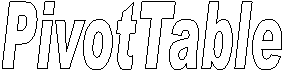
Un raport pivotTable este un tabel interactiv care poate fi utilizat pentru a însuma rapid cantitati mari de date. Rândurile si coloanele sale se pot roti pentru observarea diferitelor rezumate ale datelor sursa, datele se pot filtra prin afisarea diferitelor pagini si se pot afisa detalii pentru zonele de interes.
Când se utilizeaza un raport PivotTable ?
Utilizati un raport PivotTable atunci când doriti sa comparati totaluri înrudite, în special atunci când aveti o lista lunga de cifre de însumat si doriti sa comparati diverse aspecte pentru fiecare cifra. Utilizati rapoartele PivotTable atunci când doriti ca Microsoft Excel sa efectueze sortari, subtotaluri si totaluri. Deoarece un raport PivotTable este interactiv, dvs. sau alti utilizatori aveti posibilitatea sa modificati vizualizarea datelor pentru a vedea mai multe detalii sau pentru a calcula diferite sume.
Crearea unui raport PivotTable . Pentru a crea un raport PivotTable , utilizati Expertul raport PivotTable si PivotChart ca pe un ghid, pentru a localiza si specifica datele sursa pe care doriti sa le analizati si pentru a crea cadrul de lucru al raportului. Apoi utilizati bara de instrumente PivotTable pentru aranjarea datelor în cadrul raportului.
Tipuri de rapoarte PivotTable . De asemenea, aveti posibilitatea sa afisati un raport PivotTable în format indentat, pentru a vizualiza toate sumele de acelasi tip într-o singura coloana. Se poate crea un raport PivotChart pentru vizualizarea grafica a datelor. De asemenea, un raport PivotTable poate fi disponibil pe Web utilizând o lista PivotTable pe o pagina Web. Atunci când publicati un raport PivotTable din Excel într-o lista PivotTable, alti utilizatori pot vizualiza si interactiona cu datele, din cadrul browserelor Web proprii.
Atunci când creati un raport PivotChart, Microsoft Excel creeaza automat un raport PivotTable asociat. Daca exista un raport PivotTable, puteti sa îl utilizati pentru a crea raportul PivotChart, care va reflecta vizualizarea tabelului respectiv.
Atunci când bazati un raport PivotChart pe date sursa non-OLAP externe, ar putea fi necesar sa regasiti datele externe înainte de a crea raportul. Aflati despre crearea unui raport PivotChart dintr-o sursa de date externe.
Daca bazati raportul pe o lista sau baza de date din Excel, faceti clic pe o celula din lista sau din baza de date.
Daca ati facut clic pe Aspect în pasul 3 al expertului, dupa ce se aseaza raportul PivotChart în expert, faceti clic pe OK în caseta de dialog Aspect si apoi clic pe Terminare pentru a crea raportul PivotChart.
Daca nu ati facut clic pe Aspect în pasul 3 al expertului, faceti clic pe Terminare si apoi se aseaza raportul PivotChart pe foaia diagrama.
Sfat Daca nu doriti ca raportul PivotTable asociat sa fie vizibil, puteti sa ascundeti foaia de lucru pe care este localizat raportul PivotTable.
Puteti utiliza date dintr-o foaie de lucru Excel ca baza pentru un raport PivotTable sau PivotChart. Deoarece Microsoft Excel utilizeaza datele din primul rând din lista foii de lucru pentru numele de câmpuri din raport, lista sau baza de date sursa trebuie sa contina etichete de coloana. Aflati despre setarea datelor în format lista.
Selectarea automata a datelor sursa Faceti clic într-o celula din lista sau din rândul de sub lista înainte de executarea Expertului pentru PivotTable si PivotChart. Expertul completeaza singur datele din referinta listei.
Utilizarea unei zone denumite atunci când datele sursa sunt posibil de extins Pentru a face raportul PivotTable sau PivotChart mai usor de reîmprospatat atunci când datele sursa se modifica, denumiti zona sursa si utilizati numele atunci când creati raportul PivotTable sau PivotChart. Daca zona denumita se extinde pentru a include mai multe date, puteti reîmprospata raportul pentru a include noile date.
Utilizarea datelor filtrate Microsoft Excel ignora orice filtrare pe care ati aplicat-o unei liste prin utilizarea comenzilor din submeniul Filtrare din cadrul meniului Date. Raportul PivotTable sau PivotChart include automat toate datele din lista.
Pentru a crea un raport PivotTable sau PivotChart care include numai datele filtrate, utilizati comanda Filtrare complexa, pentru a extrage date filtrate dintr-o zona de date în alta locatie din foaia de lucru si apoi bazati raportul PivotTable sau PivotChart pe zona de date extrasa.
Includere totaluri Excel creeaza automat subtotaluri si totaluri generale în raportul PivotTable. Daca lista sursa contine subtotaluri si totaluri generale automate, eliminati toate totalurile înainte de crearea raportului PivotTable sau PivotChart.
|